파일 브라우저 사용하기
메뉴 작업을 선호하는 경우 파일 브라우저를 사용하여 클립을 가져올 수도 있습니다. 사용하려는 미디어의 양에 따라 개별 클립 파일, 범위 또는 전체 폴더를 가져올 수 있습니다.
파일을로드하거나 저장할 때마다 아래와 같은 브라우저가 표시됩니다. 디렉토리 탐색 버튼을 사용하면 데이터를 읽거나 쓰려는 디렉토리를 만들거나 액세스 할 수 있습니다.
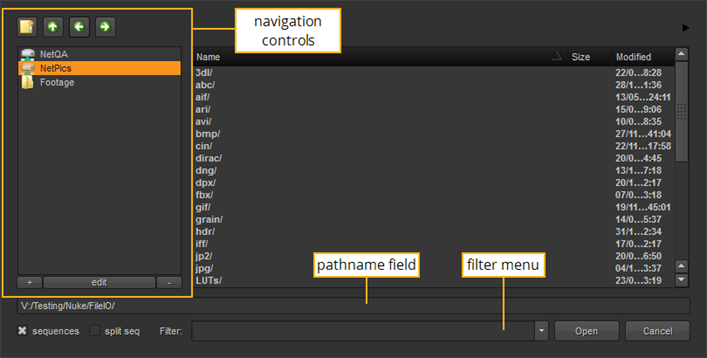
탐색 컨트롤을 사용하면 디렉토리 구조를 이동하고 즐겨 찾는 디렉토리를 책갈피에 추가하고 새 디렉토리 폴더를 만들 수 있습니다.
노트 : 폴더를 가져 오는 경우 ImportOptions 포함 및 제외 매개 변수를 사용하여 공백으로 구분하여 섭취를 필터링하는 대화 상자. 대화 상자 Include patterns 필드의 기본값은 {supportedfiles}지원되는 모든 알려진 파일 확장자 목록으로 확인됩니다. 여기에 자신 만의 맞춤 확장을 추가하려면 {supportedfiles} *.ext (바꾸기.ext 사용자 정의 파일 확장자).
Windows only: 당신은 드라이브를 표시하거나 숨길 수 있습니다 Windows 필요한 드라이브를 마우스 오른쪽 버튼으로 클릭하고 ShowDefaults드라이브를 확인 또는 선택 해제합니다.
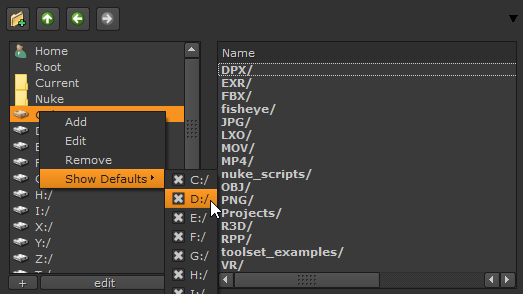
탐색 컨트롤을 사용하려면
• 클릭 Create New Directory 단추 ![]() 파일 계층의 현재 위치에 새 디렉토리를 작성합니다.
파일 계층의 현재 위치에 새 디렉토리를 작성합니다.
• 딸깍 하는 소리 Up one directory![]() 하나의 디렉토리를 루트에 더 가까이 이동시킵니다.
하나의 디렉토리를 루트에 더 가까이 이동시킵니다.
• 딸깍 하는 소리 Previous directory![]() 한 디렉토리로 되돌아갑니다.
한 디렉토리로 되돌아갑니다.
• 딸깍 하는 소리 Next directory![]() 한 디렉토리 앞으로 이동합니다.
한 디렉토리 앞으로 이동합니다.
• 클릭 + 버튼을 누르면 디렉토리 북마크가 추가됩니다.
• 클릭 edit 버튼을 사용하여 북마크의 이름 또는 경로 이름을 편집하십시오.
• 클릭 - 버튼을 눌러 디렉토리 북마크를 제거합니다.
경로 이름 필드
경로 이름 필드는 현재 디렉토리 경로를 표시하고 새 경로로 이동하고 스크립트 및 렌더링 된 이미지의 파일 이름을 입력 할 수 있습니다.

• 디렉토리를 탐색하려면 필드에 경로 이름을 입력하십시오.
• 스크립트 이름을 입력하려면 디렉토리 경로를 찾아 표시된 경로 뒤에 파일 이름을 입력하십시오.
• 파일 목록을 특정 파일 형식으로 제한하려면 filter 드롭 다운 메뉴 및 Sequences 확인란.
필터 드롭 다운 메뉴 및 시퀀스 확인란을 사용하려면
• 고르다 *.nk 표시 만 Nuke 스크립트 파일.
• 고르다 * 연결된 파일에 관계없이 모든 파일 (숨김 파일 제외)을 표시합니다.
• 고르다 .* * 숨겨진 파일을 포함한 모든 파일을 표시합니다.
• 고르다 */ 디렉토리 이름을 표시하지만 내용은 표시하지 않습니다.
• 검사 sequences fgelement.0001.cin, fgelement.0002.cin, fgelement가 아니라 fgelement. ####. cin 1-50에서와 같이 이미지 시퀀스를 단일 제목으로 표시합니다. 0003.cin 등.
노트 : 파일 확장자가없는 파일 시퀀스 (예 : fgelement.0001, fgelement.0002, fgelement.0003 등)는 파일 브라우저에서 디렉토리를 처음 볼 때 단일 제목으로 표시되지 않습니다. 그러나 다른 디렉토리로 이동 한 후 다시 돌아 가면 제목이 단일 제목으로 표시됩니다.
노트 : 기본적으로 응용 프로그램은 사용자 정의 파일 확장자를 표시하지 못할 수 있습니다 (예 : .cext)를 단일 제목으로이 문제를 해결하기 위해 Python을 사용하여 사용자 정의 파일 확장자를 시퀀스 유형으로 등록 할 수 있습니다.
1.라는 파일을 만듭니다 init.py 플러그인 경로 디렉토리 (없는 경우) 플러그인 경로 디렉토리에 대한 자세한 정보는 다음을 참조하십시오. 기즈모, NDK 플러그인 및 Python 및 Tcl 스크립트로드.
2. init.py 텍스트 편집기에서 파일을 작성하고 다음 형식으로 항목을 추가하십시오 (교체). cext 사용자 정의 파일 확장자 포함) :
nuke.addSequenceFileExtension ( "cext")
• 불완전한 시퀀스를 사용하여 별도의 읽기 노드로 분할 할 수도 있습니다. split seq 확인란.
파일 브라우저에서 파일을 미리 보려면
| 1. | 파일 브라우저의 오른쪽 상단에있는 검은 색 화살표를 클릭하십시오. |
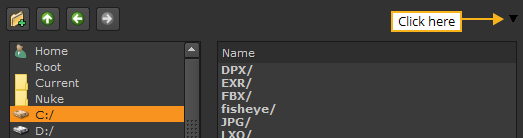
파일 뷰어는 작은 뷰어를 포함하도록 확장됩니다.
| 2. | 파일 브라우저에서 미리 볼 파일을 선택하여보십시오. |

파일 브라우저를 사용하여 여러 파일을 선택하려면
| 1. | 파일이있는 폴더를 찾습니다. |
| 2. | Ctrl열려고하는 모든 파일을 + 클릭하여 선택합니다 (Mac 사용자 Cmd+ 클릭) |
| 3. | 클릭하면 여러 디렉토리에서 파일을 열 수 있습니다 Next 다음 파일 위치로 이동합니다. |
| 4. | 딸깍 하는 소리 Open. |
선택한 모든 파일이 열립니다.
도움이되지 않은 죄송합니다
왜 도움이되지 않습니까? (해당되는 모든 것을 체크하세요)
의견을 보내 주셔서 감사합니다.
찾고있는 것을 찾을 수 없거나 워크 플로 관련 질문이있는 경우 시도해보십시오 파운드리 지원.
학습 내용을 개선 할 수있는 방법에 대한 의견이 있으시면 아래 버튼을 사용하여 설명서 팀에 이메일을 보내십시오.
의견을 보내 주셔서 감사합니다.